Tipps & Tricks
18.09.2005, 10:30 Uhr
Excel: UND-Bedingung in Bedingter Formatierung
Ich möchte bei der Zelle G18 eine Bedingte Formatierung einfügen. Und zwar muss ich zwei Zellen C18 und G18 abfragen. Es müsste ungefähr so lauten: WENN (($C18 = "YES") AND (G18 = "X")). Die Zelle soll bei Erfüllung der Bedingungen einen roten Hintergrund erhalten.
Eigentlich haben Sie fast alles richtig überlegt. Der einzige Fehler ist, dass es in Excel keine UND-Verknüpfung in der Form "x AND y" gibt. Auf das AND verzichten müssen wir aber trotzdem nicht, denn auch dafür gibt es eine Funktion. Und eben diese Funktion lässt sich auch in der Bedingten Formatierung benützen.
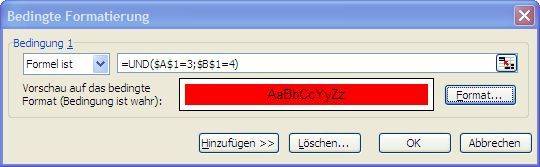
Kommentare
Es sind keine Kommentare vorhanden.






